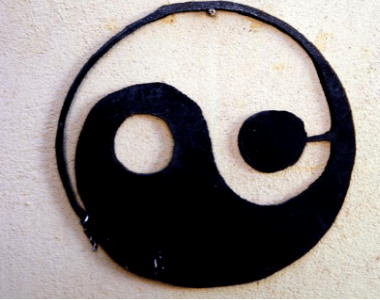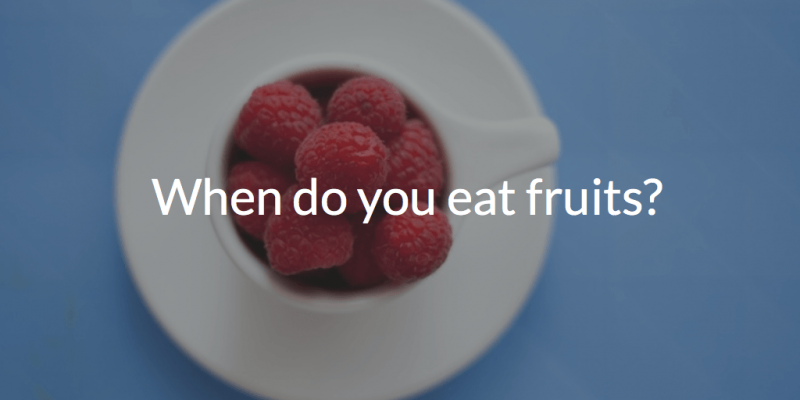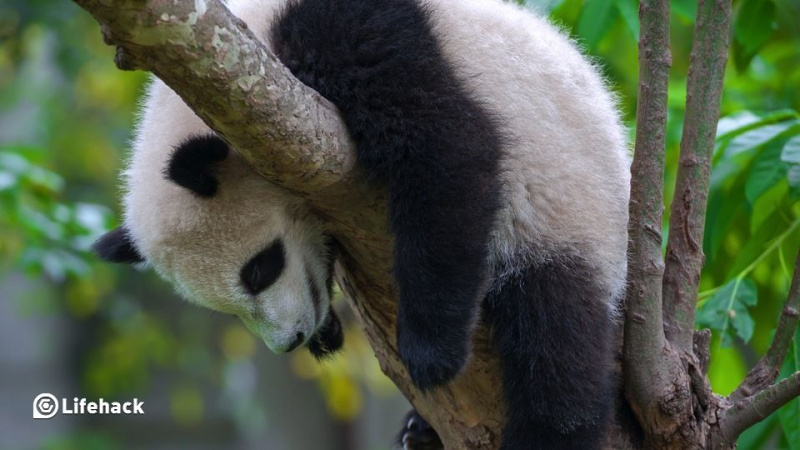30 giorni con: Asana


( Nota dell'editore: Questo è un post in primo piano nella nostra serie in corso 30 giorni con... , che descrive l'utilizzo di uno strumento di produttività, servizio o prodotto che abbiamo utilizzato negli ultimi 30 giorni. Vogliamo fornire ai nostri lettori una visione approfondita degli strumenti e dei prodotti a cui sono interessati, fornire loro i nostri pensieri e offrire modi per utilizzare questi prodotti più velocemente e meglio. Godere.)
Quando lavoravo in modo indipendente, non avevo davvero bisogno di un task manager in grado di gestire la comunicazione e la collaborazione attraverso i chilometri. Tuttavia, da quando ho iniziato a essere coinvolto in molte più attività di squadra, tanto che tendo a trascorrere più tempo in un ambiente di squadra che non, ho scoperto che il mio task manager che stavo usando (OmniFocus) stava lasciando alcune delle tanto- compiti necessari sul tavolo. Inoltre, molte delle persone con cui lavoro non utilizzano un Mac o un dispositivo iOS, il che ha reso l'utilizzo di OmniFocus un punto controverso.
Ho provato altre soluzioni di gestione delle attività, come Flow e mi sono persino immerso un po' in Wunderkit. Ma niente ha catturato tutto ciò di cui avevo bisogno in una soluzione migliore di Asana , nato da un'idea dell'ex co-fondatore di Facebook Dustin Moskovitz e dell'ex dipendente di Facebook, Justin Rosenstein.
C'era molto da esplorare nei miei 30 giorni con Asana. E mentre mi sono immerso abbastanza in profondità, non voglio sopraffarti con tutti i punti più fini. Invece, otterrai molti dei punti salienti che ho scoperto durante il mio utilizzo di Asana negli ultimi 30 giorni e lascio un po' di respiro per ulteriori esplorazioni man mano che il prodotto si sviluppa.
Iniziamo…
Spazi di lavoro
Asana ti consente di creare spazi di lavoro, che sono davvero più che progetti. In effetti, puoi inserire progetti all'interno di aree di lavoro. Il modo migliore in cui posso descrivere gli spazi di lavoro è che sono davvero aree di interesse su cui è necessario tenere sotto controllo e hanno diversi livelli in modo da poter gestire attività e progetti al loro interno. Ho creato diversi Workspace:
- Personale: contiene progetti e attività personali
- Professionale: contiene singoli progetti e attività legate al lavoro
- Famiglia: contiene progetti e attività familiari
- Aree di lavoro basate su team multiple: ognuna delle quali contiene progetti e attività associate al team con cui sto lavorando in quell'area di lavoro
Su quest'ultimo punto, Lifehack ha il suo spazio di lavoro, i miei podcast con cui ho co-conduttori hanno i loro spazi di lavoro e così via. Fondamentalmente, qualsiasi area di interesse professionale che richiede la condivisione (nel suo insieme) ottiene il proprio spazio di lavoro. All'inizio ho commesso l'errore di metterli sotto Professional, ma di conseguenza ho dovuto rendere privati tutti i miei progetti e compiti Professional. Quindi, se hai intenzione di utilizzare Asana sia come soluzione di gestione delle attività di gruppo che individuale, mantieni il tuo spazio di lavoro da solo e aggiungi spazi di lavoro per i diversi clienti/partnership su cui devi collaborare e aggiungi quelli coinvolti a tali spazi di lavoro.Pubblicità
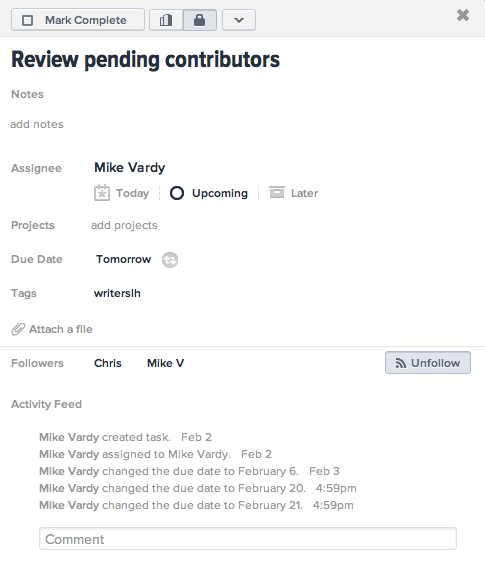
Ho anche la famiglia separata in modo da poterla condividere con mia moglie e lei non deve vedere tutte le altre mie cose che non hanno un impatto diretto su di lei. Certo, posso condividere compiti e progetti individuali con lei in quell'area di lavoro, ma avere una Famiglia fondamentalmente rende lei e io compagni di squadra in un'area di interesse.
Durante le mie prime due settimane con Asana, non sono stato in grado di spostarmi nelle aree di lavoro nella barra laterale; sono rimasti nell'ordine in cui erano stati creati. Eppure, appena prima che finissi la mia prima volta con Asana, avevano fatto riordinare i WorkSpaces (tra le altre cose). Ecco quanto è attivamente sviluppato l'Asana.
Ogni persona che aggiungi a un'area di lavoro riceverà un invito via e-mail e potrai vedere se ha accettato controllando la scheda Membri nelle impostazioni dell'area di lavoro. Anche se qualcuno può essere membro di più di un'area di lavoro, le attività e i progetti di ciascuno sono indipendenti, quindi possono vederli solo all'interno di quell'area di lavoro e non in tutta Asana nel suo insieme. Trovo che, nonostante non riceva un sacco di e-mail, un'e-mail di aggiornamento regolare da Asana su Workspaces aiuta in questo se non sei abituato a lavorare in più aree di interesse. Puoi attivare o disattivare le notifiche e-mail nelle Impostazioni del tuo account Asana nella scheda Notifiche e-mail.
Consiglio: La cosa grandiosa delle notifiche e-mail da Asana è che puoi inviarle a qualsiasi e-mail desideri per gli spazi di lavoro che scegli. Tutte le mie notifiche Lifehack provengono e vanno al mio account e-mail Lifehack, rendendo la gestione di quell'area di interesse molto più semplice.
Progetti
I progetti sono essenzialmente la spina dorsale di Asana, al contrario dei compiti in altri sistemi degni di nota. Puoi visualizzare i progetti in diversi modi: per priorità, per assegnatario o per tag associati. Il filtro integrato da Asana consente una grande personalizzazione in modo che tu possa guardare ciò che vuoi e come vuoi.

Una volta capito come funzionano gli spazi di lavoro, inserire i progetti in essi è più facile da comprendere. È possibile creare progetti sia pubblici che privati all'interno di un determinato spazio di lavoro, i primi dei quali sono visualizzabili da tutti i membri di tale spazio di lavoro. Puoi anche creare un progetto duplicandone uno esistente, il che è ottimo per progetti ripetuti (come la gestione di un podcast o un programma di pubblicazione settimanale di un blog, ad esempio). Basta fare clic sulla freccia a discesa nella parte superiore del progetto che si desidera copiare e selezionare Duplica progetto. Quindi otterrai un elenco di quali elementi desideri duplicare, nonché l'opportunità di modificare il nome del progetto appena creato.Pubblicità
Consiglio: Crea modelli di progetto utilizzando il metodo di duplicazione sopra; sono estremamente utili da avere e puoi mantenere molti degli attributi del progetto originale in modo da poter lavorare in modo più efficiente con quei progetti che si ripetono regolarmente. Oh, e non puoi aggiungere date di scadenza ai progetti, quindi lascia che le attività all'interno dei progetti lo facciano per te. Basta archiviare il progetto quando tutte le attività sono state completate.
Compiti
Le attività sono l'elemento costitutivo di qualsiasi sistema di produttività e con Asana questo non è diverso. Le attività sono fondamentalmente da fare e puoi allegare un'ampia varietà di cose per renderle più cariche di informazioni. Le note e i commenti sono aspetti fantastici di Asana, in quanto i commenti consentono ai compagni di squadra di comunicare tra loro su un'attività al di fuori dell'e-mail e le note ti consentono di inserire collegamenti ipertestuali e molto altro all'interno di un'attività in modo da poter fornire tutto ciò che chiunque potrà mai bisogno di un compito all'interno di Asana.

Puoi visualizzare le attività per progetto, tag o persona, utilizzando le schede nel riquadro di sinistra. Puoi assicurarti di vedere solo le attività assegnate a te aprendo Le tue attività, che troverai anche nel riquadro di sinistra. Mentre sei nel tuo elenco di attività, fai clic sul punto a sinistra del nome di un'attività (o usa le icone nei dettagli dell'attività, che si trovano nel riquadro di destra) per organizzare le tue attività in base all'intenzione, ad esempio quando sei andando a lavorare su di loro. Quando hai completato un'attività, fai clic sul menu a discesa Archivio nella parte superiore di un progetto per nasconderlo alla vista.
Qualcosa che devi tenere a mente quando crei attività è che tutte quelle che aggiungi in Le tue attività (o all'interno di un progetto privato) sono private per impostazione predefinita. Ma non appena aggiungi tag pubblici o aggiungi l'attività a un progetto pubblico, renderai l'attività pubblica e visualizzabile da tutti i membri dell'area di lavoro. Aggiungo una x ai tag che sono pensati per uso privato (come xwriting vs writing) in modo da non condividere accidentalmente qualcosa che dovrebbe rimanere nascosto. Assicurati di inserire la x davanti al tag in modo da non completare automaticamente un tag pubblico per errore.
Per aggiungere una data di scadenza a un'attività, fai semplicemente clic nel campo dei dettagli dell'attività (o usa Tab +D sulla tastiera). Puoi impostare l'attività da ripetere regolarmente o impostarla su un intervallo piuttosto interessante noto come periodico. Ciò ti consente fondamentalmente di assegnare un determinato numero di giorni dopo che è stato contrassegnato come completo per ripetere ancora una volta. Se hai bisogno di tenere d'occhio gli altri, controlla lo stato di un'attività nel flusso di lavoro di un assegnatario guardando l'icona a destra del loro nome nei dettagli dell'attività.
Consiglio: Quando crei un elenco di attività (per me, è con Simplenote sul mio iPhone, anche se puoi utilizzare qualsiasi editor di testo che si sincronizza con il tuo computer) e lo trascini su Asana, crea un'attività separata per ogni elemento. E se hai uno spazio tra ogni elenco, usando i punti elenco ad esempio con un'intestazione, il punto non puntato diventa un'intestazione prioritaria. Anche se questo non funziona nell'app per iPhone, ti consente di creare elenchi semplici con un editor di testo e poi portarli su Asana per l'elaborazione quando sei pronto.
tag
Guardo i tag come se fossero contesti nel senso di GTD. Ecco cosa dice Asana sui tag:Pubblicità
I tag forniscono un ulteriore livello di categorizzazione alle attività: identificano caratteristiche importanti che le attività condividono.
Uso i luoghi (o le attività, come la scrittura) come tag. Ma a differenza dei contesti nelle app GTD come OmniFocus, posso assegnare più tag a un'attività guardandoli in questo modo. Questa è un'ottima funzionalità, soprattutto se si considera che è possibile modificare un tag in un progetto se si sente il bisogno di farlo. Non l'ho ancora fatto, ma se finisco per usare Twitter come tag per diverse attività al punto da andare oltre la sua utilità in quanto tale, posso trasformarlo in un progetto e poi attaccarlo da quel punto di vista. Ciò mi consente di duplicarlo più e più volte, se dovessi passare molto tempo su Twitter (o diventa un aspetto più grande del mio spazio di lavoro di quanto indicherebbe un tag).
Consiglio: Questo viene direttamente da Asana: per le attività necessarie al completamento di più di un progetto, puoi indicarlo facendo clic sul pulsante più a destra di Progetti nei dettagli dell'attività o digitando Tab + P e digitando il nome del relativo progetto.
La Posta in arrivo
Ecco come Asana definisce la sua Posta in arrivo, che è in qualche modo diversa da ciò che la maggior parte delle persone penserebbe tradizionalmente:
La Posta in arrivo (di Asana) mostra tutte le attività che ti sono state assegnate da qualcun altro o da un altro contesto. Puoi accettare attività dalla sezione Nuove attività facendo clic sull'icona della posta in arrivo e scegliendo un'opzione.
La cosa migliore che puoi fare con questi è seguire semplici pratiche GTD di Do, Delega, Defer o Delete. In genere esamino ogni mattina ogni Posta in arrivo dell'area di lavoro e allego attività a vari progetti (se ciò non è già stato fatto dall'assegnatario). Quindi allego date di scadenza, tag, ecc. Di conseguenza. Questo mi porta fuori dalla Posta in arrivo e un passo avanti nei miei spazi di lavoro, che è esattamente dove devo essere.
La cosa grandiosa di Asana è che la Posta in arrivo è lì solo per contenere attività, non è un posto praticabile per tenerle. In effetti, tenerli lì in Asana è molto più trasparente che se dovessi farlo in una normale casella di posta elettronica. Poiché le note e i commenti vengono aggiornati dai membri del team una volta che un'attività lascia la Posta in arrivo, è ottimo per coloro che non riescono a capire come ottenere cose dall'e-mail e in un task manager. Asana elimina le cattive caselle di posta introducendone di migliori. Ecco perché funziona così bene per i non GTDer e perché è controintuitivo per alcuni passare ad esso dopo essere stati in qualcosa come OmniFocus, ad esempio, che tratta le caselle di posta in modo completamente diverso.
Una connessione apparentemente senza soluzione di continuità
Finché le persone acquistano Asana, i tuoi flussi di lavoro miglioreranno notevolmente. Ho avuto un compagno di squadra che è entrato in campo e sta giocando con me, e di conseguenza siamo in vantaggio. Ho avuto altri che semplicemente non riescono ad entrarci, dimenticano di seguire un'attività o mi inviano un'e-mail piuttosto che aggiornare tramite Asana, il che crea ridondanza. Ma dal momento che lo sto usando religiosamente, sono in grado di mantenermi in carreggiata e sto lentamente convertendo ciò che prima non era convertibile.Pubblicità
Quelli non convertibili includono quelli che utilizzano altre soluzioni di gestione delle attività del team, quelli che utilizzano singoli task manager ... e quelli che non ne usano affatto. Questo perché qualsiasi modifica apportata nelle schede Progetti, Tag e Persone verrà inviata a tutti gli altri nell'area di lavoro. Questo tipo di connessione è difficile da mantenere coerente via e-mail.
Questa è solo una delle cose che rende la barriera all'ingresso di Asana estremamente bassa (almeno per gli standard delle soluzioni di produttività) e questo può solo essere di buon auspicio per l'azienda.
La lista dei desideri di Asana
Se hai già utilizzato Asana, sai che è attivo (e costantemente attivo a quello) sviluppo. Tuttavia, ci sono alcune cose di cui ero curioso quando si tratta di funzionalità che potrebbero o meno arrivare ad Asana. Così ho chiesto a Kenny Van Zant di Asana di rivolgersi a loro:
IO: Puoi convertire le attività in progetti?
Kenny: In realtà abbiamo iterato a lungo sul design per attività secondarie/gerarchie. Ci sono molte sfumature interessanti e non pensiamo che nessuno dei servizi esistenti lo faccia nel modo giusto. A questo punto abbiamo esaminato una serie di progetti e prototipi alla ricerca del perfetto equilibrio tra potenza e facilità d'uso/difficoltà di appendersi, e siamo davvero entusiasti della soluzione a cui abbiamo ri convergere.
IO: Esportazione dei dati per l'accesso offline: cosa ne pensi?
Kenny: Abbiamo in programma di supportare questo tipo di esportazione, oltre alle funzionalità di stampa e multiselezione e copia esistenti. Ma, cosa ancora più entusiasmante, abbiamo in programma di supportare l'accesso offline e, in definitiva, anche la modifica, direttamente nel browser tramite il supporto offline di HTML5. Il nostro stack tecnologico ci rende davvero adatti a fornire questo, poiché quasi tutte le funzionalità di Asana vengono eseguite all'interno del browser. (Anche oggi, se ti disconnetti da Internet mentre usi Asana, puoi continuare ad apportare modifiche, lasciare commenti, ecc. E le tue modifiche verranno salvate ogni volta che ti riconnetti.)
IO: Considerando la recente ondata di post sull'importanza delle date di inizio rispetto alle date di scadenza (principalmente con OmniFocus), Asana ha dei piani per l'implementazione su quel fronte?
Kenny: Il nostro piano per il calendario e la sequenza temporale è una delle parti più entusiasmanti della nostra visione del prodotto. Non voglio ancora rivelare troppo, ma daremo a individui e team una comprensione condivisa del tempo e una fiducia nella loro capacità di prevedere il futuro dei loro progetti a un livello che prima era impossibile senza un progetto oneroso e dettagliato processo di gestione - ben oltre le sole scadenze rispetto alle date di inizio.
IO: Ora del giorno... perché non è lì?
Kenny: In realtà non vediamo troppe richieste per i tempi di scadenza, ma siamo d'accordo che è una funzionalità mancante e verrà affrontata dal suddetto lavoro di calendario / sequenza temporale.
IO: Qual è la strada per Asana in termini di iPad, iPhone, Android...?
Kenny: L'attuale app mobile è principalmente un compagno di Asana sul desktop, quindi puoi accedere alle tue attività ovunque tu vada. Ma quella era solo la versione 1: costruiremo un'esperienza su iOS e Android che sia reattiva e ricca di funzionalità come lo è oggi l'app desktop. Siamo molto impegnati a fornire una grande esperienza su dispositivi mobili e tablet.Pubblicità
Insomma
Sto davvero scavando Asana. Ha l'ubiquità, la coesione e l'adattabilità che cercavo in una soluzione di gestione delle attività. Si ridimensiona o si riduce, consentendo la gestione del team e delle attività individuali, ed è velocissimo sia nella sincronizzazione che nella connettività (prende una pagina da Google Wave e ti consente di vedere quando qualcun altro sta digitando). E consente a coloro che desiderano gestire le attività via e-mail di farlo senza ostacolare i progressi per coloro che non lo fanno a causa dell'integrazione messa in atto.
Mentre i miei 30 giorni con Asana sono finiti, i miei giorni con Asana sono appena iniziati. Consiglio vivamente di dare Asana uno sguardo. È un vero punto di svolta.